在使用Word2010插入和编辑表格时,有时会根据排版需要使表格中的某一行分别在两个页面中显示。遇到此类问题,可以为表格设置“允许跨页断行”功能,操作步骤如下所述:
第1步,打开Word2010文档窗口,单击表格任意单元格。在“表格工具”功能区中切换到“布局”选项卡,并单击“表”分组中的“属性”按钮,如图2010081016所示。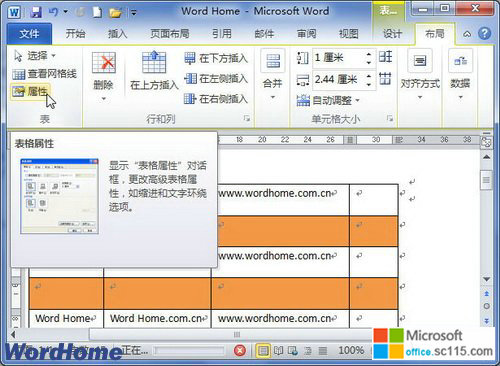
图2010081016 单击“属性”按钮 第2步,在打开的“表格属性”对话框中,切换到“行”选项卡。选中“允许跨页断行”复选框,并单击“确定”按钮,如图2010081017所示。
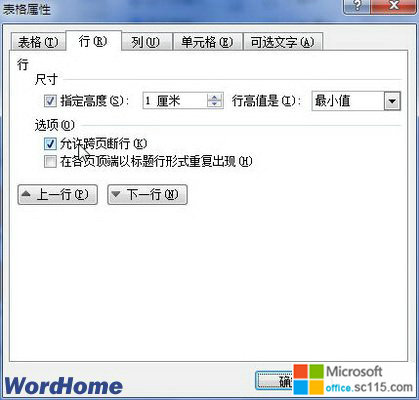
图2010081017 选中“允许跨页断行”复选框 设置“允许跨页断行”和未设置“允许跨页断行”的效果如图2010081018和2010081019所示。
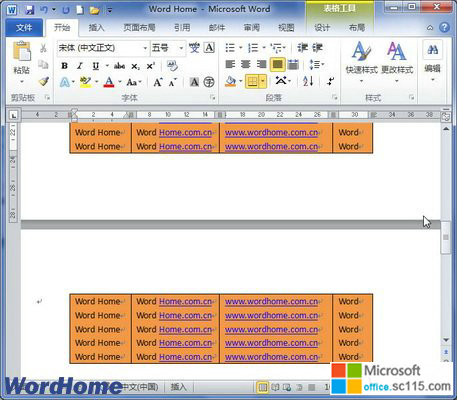
图2010081018 设置“允许跨页断行”的效果
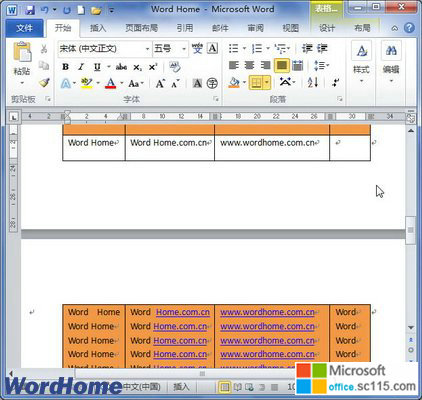
图2010081019 未设置“允许跨页断行”的效果




